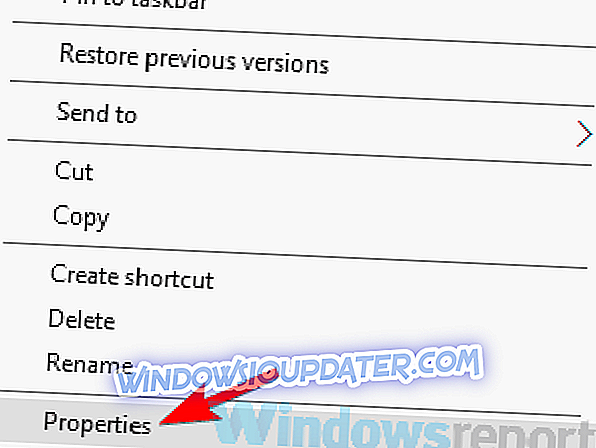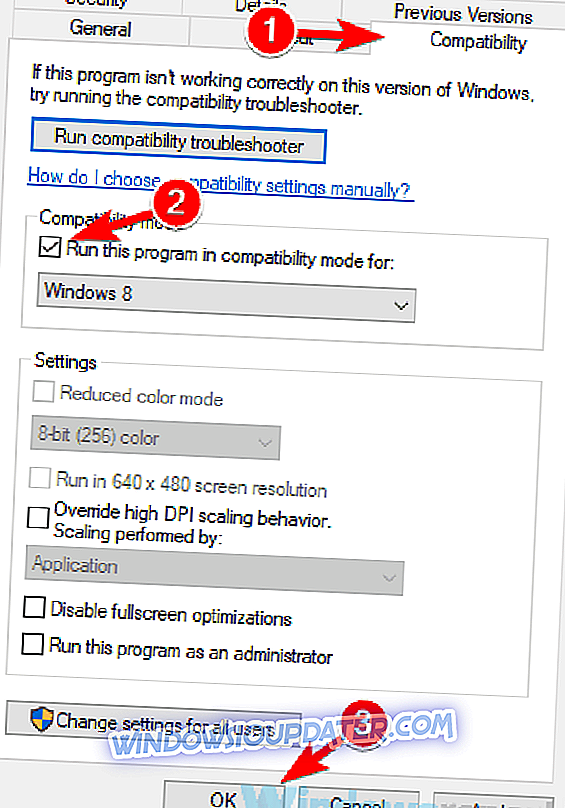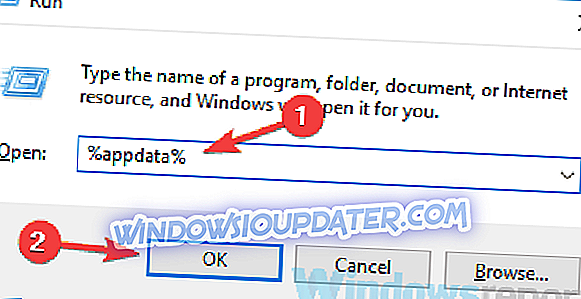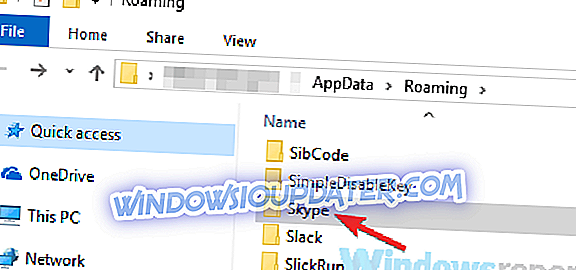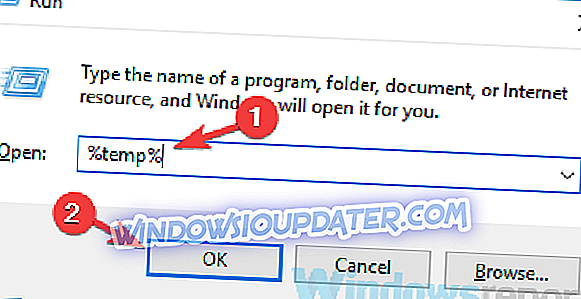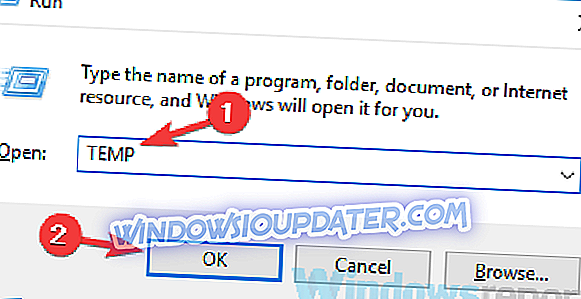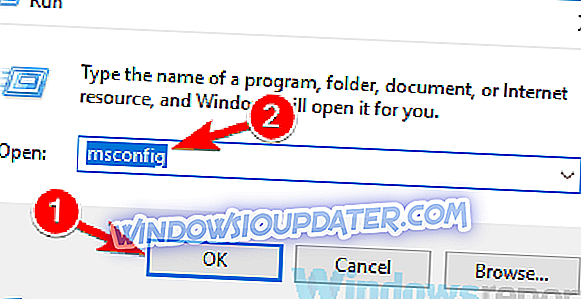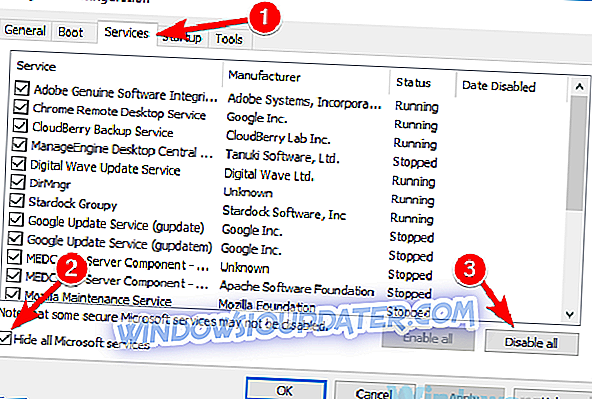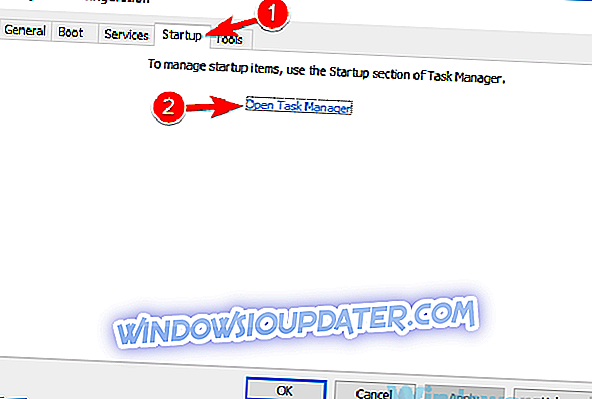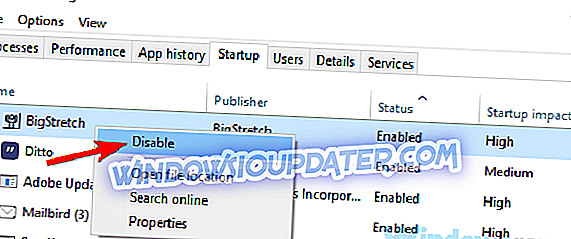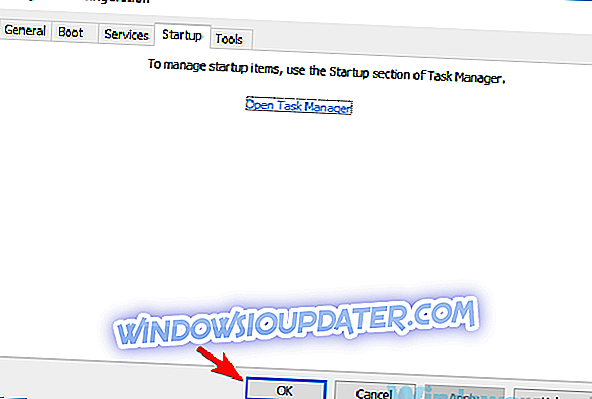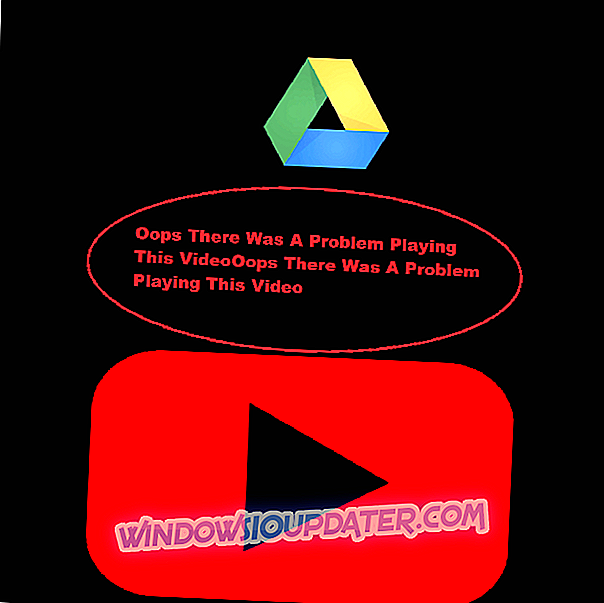Podczas próby uruchomienia niektórych aplikacji na komputerze może pojawić się błąd listy indeksów poza granicami. Ten błąd uniemożliwi Ci uruchamianie ulubionych aplikacji, więc dziś pokażemy Ci, jak naprawić ten błąd w systemie Windows 10.
Indeks listy błędów poza granicami może pojawić się w prawie każdej aplikacji, a mówiąc o tym błędzie, oto kilka typowych problemów zgłaszanych przez użytkowników:
- Lista indeksów poza granicami (0), (-1), 1, (2), (3) - ten problem może pojawić się z powodu twojego antywirusa, a jeśli go napotkasz, wyłącz lub odinstaluj program antywirusowy i sprawdź, czy to pomaga.
- Producent gier, GTA V, indeks listy błędów Resident Evil 6 poza granicami - Czasami problem ten może pojawić się w przypadku niektórych aplikacji lub gier. Jeśli tak się stanie, zainstaluj ponownie aplikację, która daje ten błąd i sprawdź, czy to pomaga.
- Indeks listy błędów w czasie wykonywania poza zakresem - ten problem może czasami występować, ponieważ aplikacja, którą próbujesz uruchomić, nie jest w pełni zgodna z Windows 10. Aby to naprawić, po prostu uruchom aplikację w trybie zgodności i sprawdź, czy to pomaga.
- Lista indeksów poza zakresem 1 Menedżer Realtek HD Audio - jak już wspomnieliśmy, ten problem może dotyczyć niemal każdej aplikacji, a jeśli masz ten problem, zaktualizuj aplikację, której dotyczy problem, do najnowszej wersji i sprawdź, czy to pomaga.
Wylistuj indeks poza granicami błędów, jak to naprawić?
- Usuń pliki System Mechanic
- Sprawdź swój program antywirusowy
- Spróbuj uruchomić aplikację w trybie zgodności
- Zaktualizuj aplikację do najnowszej wersji
- Zmień nazwę katalogu Skype
- Ponownie zainstaluj problematyczną aplikację
- Usuń pliki tymczasowe
- Wykonaj czysty rozruch
Rozwiązanie 1 - Usuń pliki System Mechanic
Według użytkowników, błąd L ist index out of bounds może pojawić się podczas próby uruchomienia System Mechanic. Wydaje się, że ten błąd jest spowodowany przez niektóre pliki System Mechanic, które mogą zostać uszkodzone, więc aby rozwiązać ten problem, musisz znaleźć i usunąć te pliki z komputera.
Aby to zrobić, wykonaj następujące kroki:
- Otwórz Eksplorator plików i przejdź do katalogu C: ProgramDataiolo . Ten katalog jest domyślnie ukryty, więc musisz go ujawnić. Po prostu przejdź do dysku C :, a następnie wybierz Wyświetl i zaznacz Ukryte przedmioty .

- Po wejściu do tego katalogu poszukaj plików Smgthints.xml i Status.xml i usuń je.
Po usunięciu tych plików sprawdź, czy problem nadal istnieje. Pamiętaj, że to rozwiązanie działa tylko dla oprogramowania System Mechanic, więc jeśli inna aplikacja daje Ci ten problem, będziesz musiał użyć innego rozwiązania.
Rozwiązanie 2 - Sprawdź swój program antywirusowy

Jeśli otrzymujesz indeks Lista poza granicami błędów na komputerze, problemem może być oprogramowanie antywirusowe. Czasami program antywirusowy może blokować niektóre pliki, co uniemożliwia prawidłowe działanie aplikacji.
Aby sprawdzić, czy Twój program antywirusowy jest problemem, musisz wyłączyć niektóre funkcje antywirusowe lub nawet całkowicie wyłączyć program antywirusowy. Jeśli to nie pomoże, możesz nawet usunąć program antywirusowy innej firmy. Jest to całkowicie bezpieczne w systemie Windows 10, ponieważ program Windows Defender nadal chroni system, nawet jeśli usuniesz program antywirusowy.
Po usunięciu programu antywirusowego sprawdź, czy problem nadal istnieje. Jeśli usunięcie antywirusa rozwiązuje problem, należy rozważyć przejście na inne rozwiązanie antywirusowe. Bitdefender oferuje doskonałą ochronę i nie zakłóci w żaden sposób twoich aplikacji, więc jeśli szukasz niezawodnego antywirusa, proponujemy spróbować Bitdefender.
- Pobierz teraz Bitdefender
Rozwiązanie 3 - Spróbuj uruchomić aplikację w trybie zgodności
Indeks listy błędów poza granicami może czasami pojawić się, jeśli aplikacja, którą próbujesz uruchomić, nie jest w pełni zgodna z Windows 10. Może się tak zdarzyć w przypadku starszych aplikacji, ale możesz rozwiązać problem po prostu uruchamiając go w trybie zgodności .
W przypadku, gdy nie wiesz, tryb zgodności jest specjalną funkcją, która pozwala na uruchamianie starych aplikacji w systemie Windows 10, możesz aktywować tryb zgodności, wykonując następujące czynności:
- Kliknij prawym przyciskiem myszy aplikację, która podaje tę wiadomość, a następnie wybierz polecenie Właściwości z menu.
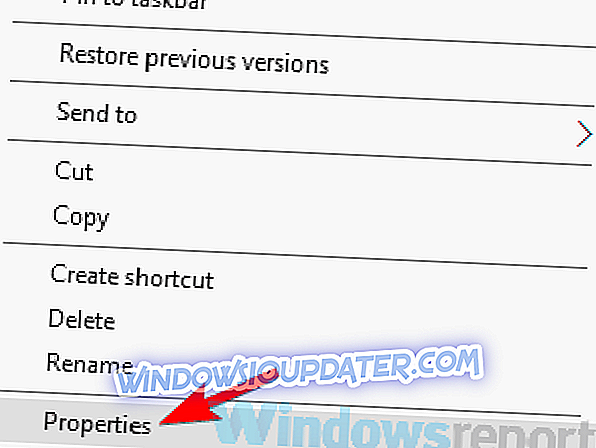
- Przejdź do zakładki Zgodność i zaznacz opcję Uruchom ten program w trybie zgodności . Teraz wybierz starszą wersję systemu Windows. Kliknij Zastosuj i OK, aby zapisać zmiany.
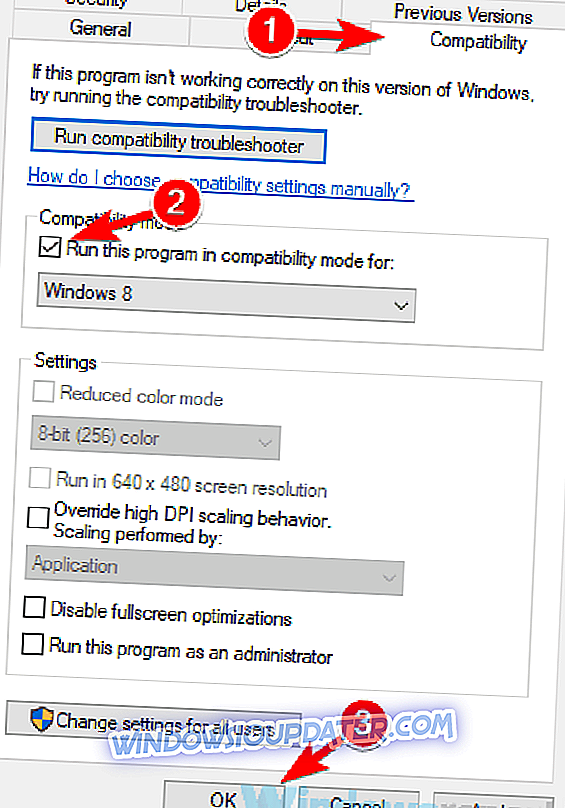
Według użytkowników korzystanie z trybu zgodności może rozwiązać ten problem, ale może zajść potrzeba eksperymentowania z różnymi ustawieniami, aż znajdziesz ten, który działa dla Ciebie.
Rozwiązanie 4 - Zaktualizuj aplikację do najnowszej wersji
Jeśli otrzymujesz indeks Lista poza błędem granic, być może aplikacja, którą próbujesz uruchomić, jest problemem. Niektóre aplikacje mogą spowodować ten błąd, jeśli napotkają jakieś błędy lub usterki. Najlepszym sposobem uniknięcia usterek jest aktualizowanie aplikacji.
Jeśli napotkasz ten problem, spróbuj pobrać najnowszą wersję aplikacji i zainstalować najnowsze aktualizacje. Po zainstalowaniu aktualizacji sprawdź, czy problem nadal występuje.
Rozwiązanie 5 - Zmień nazwę katalogu Skype
Wielu użytkowników zgłosiło błąd listy Indeks poza granicami podczas próby uruchomienia Skype. Ten błąd może wystąpić, jeśli pliki są uszkodzone, ale możesz rozwiązać problem, zmieniając nazwę katalogu Skype. Aby to zrobić, wykonaj następujące kroki:
- Zamknij Skype całkowicie na komputerze.
- Naciśnij klawisz Windows + R. Teraz wpisz % appdata% i naciśnij Enter lub kliknij OK .
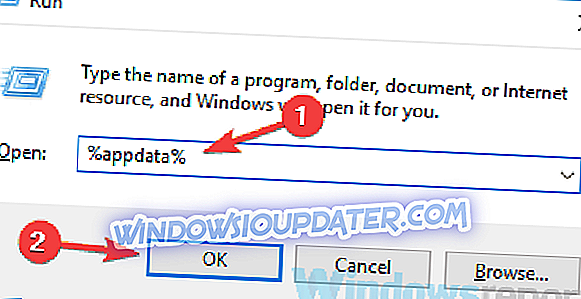
- Zlokalizuj katalog Skype i zmień jego nazwę na skype.old .
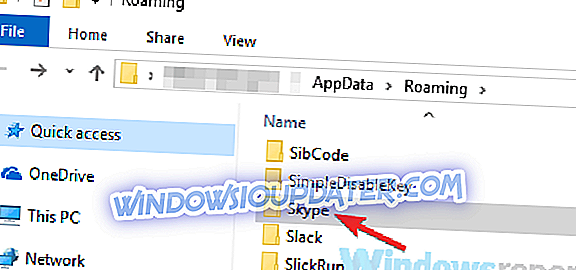
- Po wykonaniu tej czynności ponownie uruchom Skype i sprawdź, czy problem nadal istnieje.
To proste rozwiązanie, ale pamiętaj, że działa ono tylko ze Skype. Jeśli masz ten problem z inną aplikacją, możesz spróbować użyć innego rozwiązania.
Rozwiązanie 6 - Ponownie zainstaluj problematyczną aplikację
Zdaniem użytkowników czasem jedynym sposobem rozwiązania tego problemu jest ponowne zainstalowanie problematycznej aplikacji. Indeks listy błędów poza granicami może pojawić się w prawie każdej aplikacji, a czasami jedynym sposobem rozwiązania tego problemu jest jego odinstalowanie.
Jest na to kilka sposobów, ale najskuteczniejszym jest użycie oprogramowania do odinstalowywania, takiego jak Revo Uninstaller . W przypadku, gdy nie wiesz, oprogramowanie deinstalatora może usunąć dowolną aplikację z komputera, ale usunie również wszystkie powiązane z nią pliki i wpisy rejestru.
- Pobierz teraz wersję Revo Unistaller Pro
Po usunięciu aplikacji zainstaluj najnowszą wersję, a problem powinien zostać rozwiązany na stałe.
Rozwiązanie 7 - Usuń pliki tymczasowe
Według użytkowników, błąd List index out of bounds może pojawić się z powodu twoich plików tymczasowych. Wiele aplikacji tworzy pliki tymczasowe, a te pliki mogą czasami powodować różne problemy. Aby rozwiązać ten i wiele innych problemów, zaleca się usunięcie wszystkich plików tymczasowych. Aby to zrobić, wykonaj następujące kroki:
- Naciśnij klawisz Windows + R i wprowadź % temp% . Naciśnij klawisz Enter lub kliknij przycisk OK .
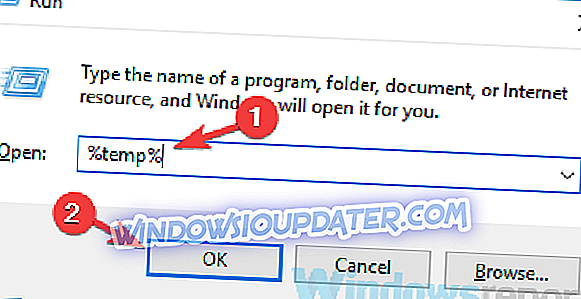
- Wybierz wszystkie pliki i usuń je.
- Teraz ponownie naciśnij klawisz Windows + R i wpisz TEMP . Naciśnij klawisz Enter lub kliknij przycisk OK .
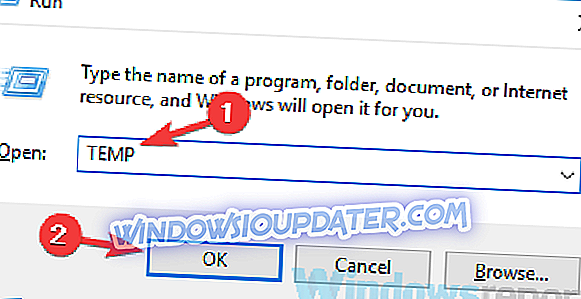
- Wybierz wszystkie pliki i usuń je.
Po wykonaniu tej czynności sprawdź, czy problem został rozwiązany. Jeśli chcesz, możesz również użyć Oczyszczania dysku, aby wyczyścić pliki tymczasowe i rozwiązać ten problem. Jeśli potrzebujesz zaawansowanego narzędzia do czyszczenia plików tymczasowych wraz ze starymi i niepotrzebnymi plikami, zalecamy wypróbowanie CCleaner . To narzędzie nie tylko oczyści twój dysk, ale także zeskanuje rejestr w poszukiwaniu błędów i wyczyści pamięć podręczną, przyspieszając w ten sposób komputer.
- Pobierz darmową edycję CCleaner
Rozwiązanie 8 - Przeprowadź czysty rozruch
Jeśli nadal otrzymujesz indeks Lista poza granicami błędów, problemem może być aplikacja innej firmy na twoim komputerze. Aby znaleźć problematyczną aplikację, zaleca się wykonanie czystego rozruchu i wyłączenie wszystkich aplikacji i usług startowych. Możesz to zrobić, wykonując następujące kroki:
- Naciśnij klawisz Windows + R. Wpisz msconfig i kliknij OK lub naciśnij Enter .
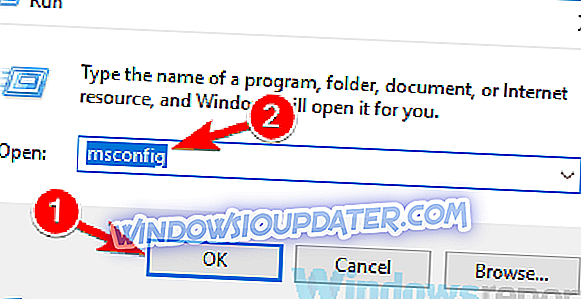
- Zostanie wyświetlone okno Konfiguracja systemu . Przejdź do karty Usługi i zaznacz opcję Ukryj wszystkie usługi Microsoft . Teraz kliknij przycisk Wyłącz wszystkie .
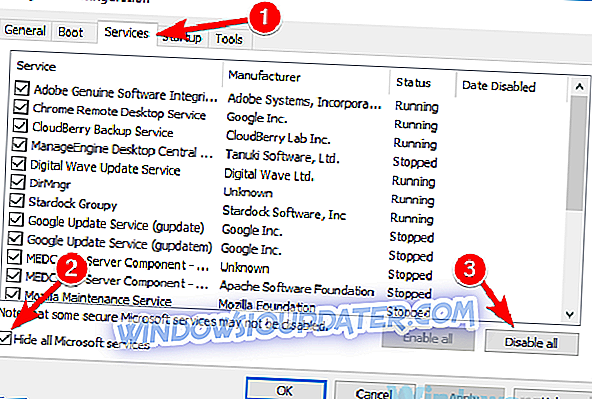
- Teraz przejdź do karty Uruchamianie i kliknij Otwórz Menedżera zadań .
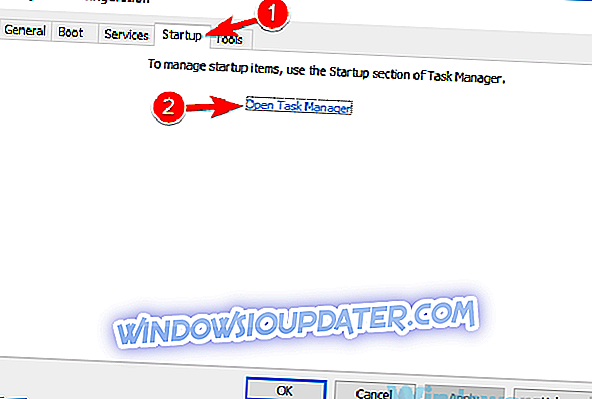
- Po otwarciu Menedżera zadań zobaczysz listę aplikacji startowych. Kliknij prawym przyciskiem myszy pierwszą aplikację na liście i wybierz polecenie Wyłącz z menu. Powtórz to dla wszystkich aplikacji startowych.
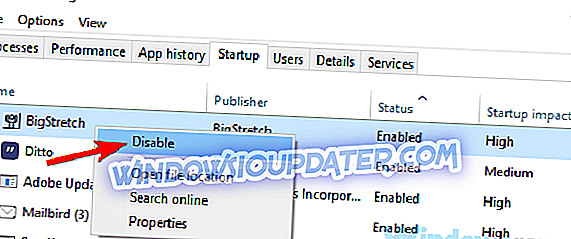
- Po wyłączeniu wszystkich aplikacji startowych musisz wrócić do okna Konfiguracja systemu . Kliknij Zastosuj i OK, aby zapisać zmiany i ponownie uruchomić komputer.
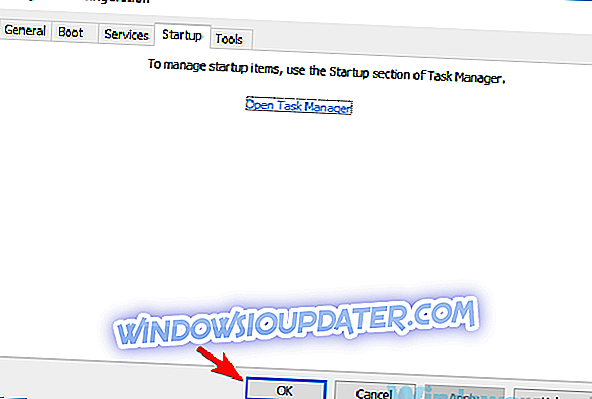
Po ponownym uruchomieniu komputera sprawdź, czy problem nadal występuje. Jeśli problem nie pojawia się, oznacza to, że spowodowała to jedna z aplikacji lub usług startowych. Aby wskazać przyczynę, zaleca się włączanie aplikacji i usług pojedynczo lub w grupach, aż znajdziesz przyczynę problemu.
Po jego znalezieniu usuń problematyczną aplikację, a problem powinien zostać rozwiązany na stałe.
Jak widać, indeks Lista błędów poza zakresem może być dość problematyczny i uniemożliwiać uruchamianie ulubionej aplikacji. Jednak powinieneś być w stanie rozwiązać ten problem po prostu ponownie instalując problematyczną aplikację lub aktualizując ją. Jeśli to nie pomoże, wypróbuj inne rozwiązanie z tego artykułu.